Học tin học văn phòng tại Thanh Hóa
Cách tính tổng hàng ngang trong Excel
Tính toán trong Excel là một trong những chức năng vô cùng tiện lợi với những phép tính cơ bản cho đến phức tạp, còn có cả sự trợ giúp tới từ rất nhiều loại hàm. Trong bài viết này, trung tâm ATC sẽ hướng dẫn các bạn cách tính tổng các con số theo hàng ngang.
Để có thể tính tổng hàng ngang trong Excel, các bạn có thể sử dụng phép cộng trực tiếp để tính toán với công thức:
=Con số thứ nhất + con số thứ 2 + … + con số thứ n
Có bao nhiêu con số trong hàng ngang, các bạn đều cho nó vào phép cộng.
Hoặc nếu các bạn không sử dụng phép cộng trực tiếp thì có thể dùng hàm SUM để tính tổng. Công thức của hàm SUM là:
=SUM(các tham số cần tính tổng)
Trong đó, các tham số cần tính tổng có thể là một mảng dữ liệu là hàng ngang các bạn cần tính tổng.
Hoặc từng ô dữ liệu cần tính tổng được tách ra bằng dấu , hoặc dấu ; tùy theo cài đặt của mỗi người trong Excel.
Ngoài ra, các bạn còn có thể tính tổng nhanh bằng tổ hợp phím Alt +.
Với tổ hợp phím này, các bạn có thể sử dụng hàm SUM tính tổng cho những ô dữ liệu ở bên cạnh theo hàng ngang hoặc hàng dọc.
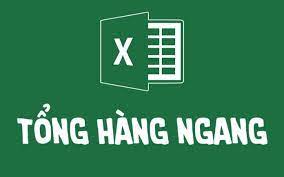
Nhưng các bạn cần phải lưu ý rằng tổ hợp phím tắt này ưu tiên tính tổng hàm SUM cho hàng dọc hơn là hàng ngang, vì thế nên khi sử dụng Alt + để tính hàng ngang thì các bạn cần phải chắc rằng không có hàng dọc con số ở phía trên ô dữ liệu đó.
Ngoại trừ những cách tính toán trực tiếp kể trên, các bạn có thể bôi đen hàng ngang có chứa những con số muốn tính tổng, khi đó các bạn có thể thấy kết quả tổng của các con số này ở phần Sum nằm ở dòng thông tin ở hàng ngang cuối cùng nằm phía bên phải giao diện Excel.
Bài viết Cách tính tổng hàng ngang trong Excel của trung tâm kế toán- tin học ATC đến đây là hết. Hi vọng rằng thông qua bài viết này, các đọc giả của ATC đã biết thêm về các cách tính tổng hàng ngang trong Excel. Chúc các bạn thực hiện thành công thủ thuật này.

- Nếu bạn là người chưa từng làm quen với máy tính, chưa biết gì về tin học muốn tìm một khóa học để thành thạo các kỹ năng cơ bản về tin học văn phòng.
- Nếu bạn là một dân văn phòng, muốn nâng cao hiệu suất công việc thì đừng bỏ qua các khóa học của trung tâm ATC!
- Học tin học văn phòng tại Thanh Hóa
-

Học kế toán cấp tốc tại Thanh Hóa
Liên hệ Chuyên viên Tư vấn:
TRUNG TÂM KẾ TOÁN THỰC TẾ – TIN HỌC VĂN PHÒNG ATC
DỊCH VỤ KẾ TOÁN THUẾ ATC- THÀNH LẬP DOANH NGHIỆP ATC
Hotline: 0961.815.368 | 0948.815.368
Địa chỉ: Số 01A45 Đại Lộ Lê Lợi – P.Đông Hương – TP Thanh Hóa (Mặt đường đại lộ Lê Lợi, Cách Bưu Điện Tỉnh 1km về phía Đông hướng đi BigC)
Thử tìm hiểu nhé!
Các bạn quan tâm đến khóa học tin học văn phòng của ATC vui lòng xem chi tiết khóa học:
Học tin học văn phòng cấp tốc ở Thanh Hóa
Học tin học văn phòng ở Thanh Hóa
Trung tâm dạy tin học văn phòng ở Thanh Hóa
Trung tâm tin học tại Thanh Hóa
Trung tâm tin học tại Thanh Hóa
Trung tâm tin học văn phòng tại Thanh Hóa
Địa chỉ trung tâm tin học ở Thanh Hóa
Địa chỉ trung tâm tin học tại Thanh Hóa
Địa chỉ trung tâm tin học văn phòng tại Thanh Hóa
Địa chỉ trung tâm tin học văn phòng ở Thanh Hóa
Học tin học văn phòng cấp tốc ở Thanh Hóa


? Trung tâm kế toán thực tế – Tin học ATC
☎ Hotline: 0961.815.368 | 0948.815.368
? Địa chỉ: Số 01A45 Đại Lộ Lê Lợi – P.Đông Hương – TP Thanh Hóa (Mặt đường đại lộ Lê Lợi, cách cầu Đông Hương 300m về hướng Đông).
Tin tức mới
Học tin học cấp tốc tại thanh hóa
Học tin học cấp tốc tại thanh hóa “Công việc của học tập không phải...
Cách xóa toàn bộ hình ảnh trong file Word nhanh nhất
Hoc tin hoc o thanh hoa Khi làm việc với file Word có nhiều hình...
Tài khoản 336 theo TT 99/2025: nguyên tắc kế toán, kết cấu tài khoản và cách hạch toán
Hoc ke toan thue tai thanh hoa Tài khoản 336 theo Thông tư 99/2025 là...
Quy định về mức trích lập dự phòng nợ phải thu khó đòi
Học kế toán thực tế tại thanh hóa Trong bối cảnh doanh nghiệp ngày càng...
Nguyên tắc hạch toán tài khoản 357 – “quỹ bình ổn giá”
Học kế toán cấp tốc tại thanh hóa Việc hạch toán tài khoản 357 –...
Nguyên tắc hạch toán tài khoản 171
Học kế toán tại thanh hóa Nguyên tắc hạch toán tài khoản 171 – “Giao...
Học kế toán tại thanh hóa
Học kế toán tại thanh hóa “Công việc của học tập không phải là nhận...
Chia sẻ bản trình chiếu PPT dưới dạng PDF
Trung tâm tin học tại thanh hóa Khi cần chia sẻ nội dung từ PowerPoint...